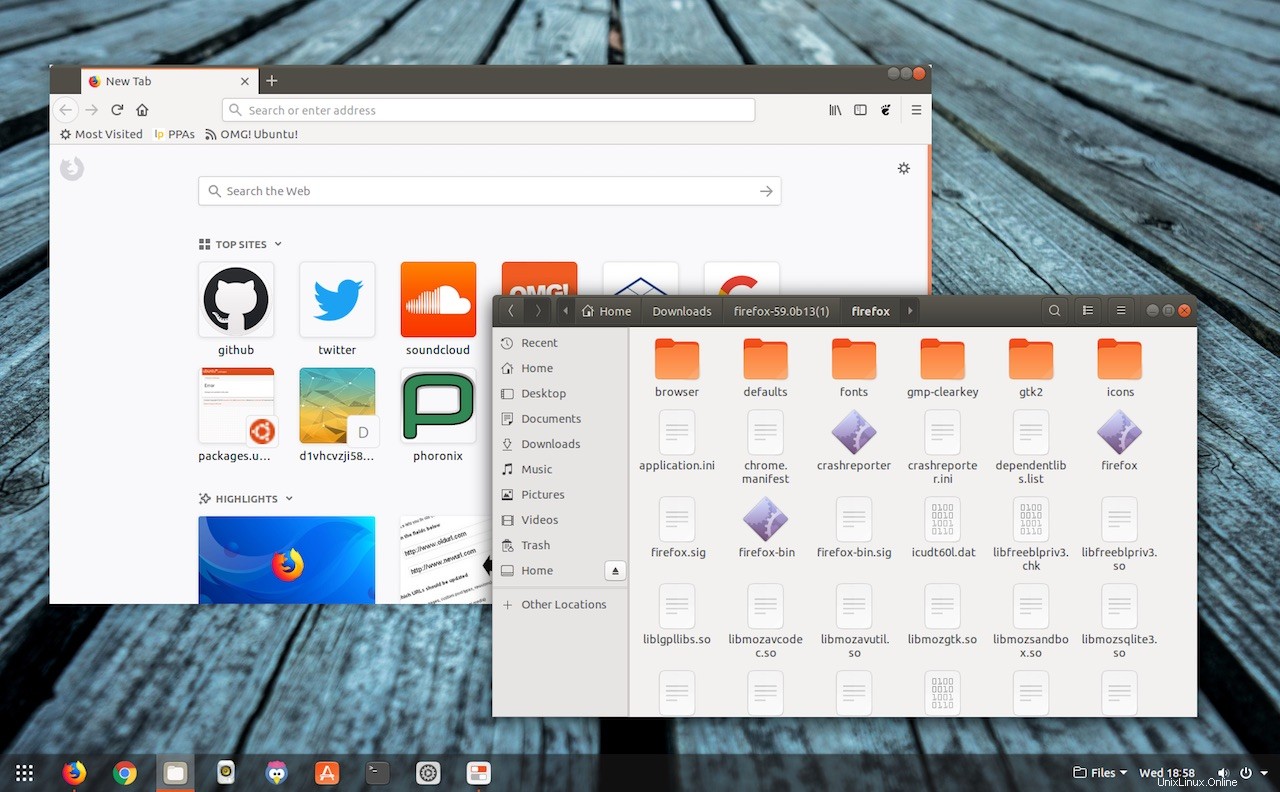
Si vous souhaitez installer la dernière version bêta de Mozilla Firefox release sur Ubuntu, Linux Mint ou une distribution Linux associée, puis lisez la suite, car je vous montre comment dans cet article.
L'installation de la version bêta de Firefox est un moyen facile de prendre de l'avance et d'essayer nos nouvelles fonctionnalités plus tôt.
Bien que cela ne soit pas recommandé à tout le monde, les développeurs de Mozilla facilitent l'installation des versions bêta de Firefox dans Ubuntu et co. Il vous suffit d'ajouter un PPA à vos sources logicielles, d'exécuter une mise à jour, puis bam :passez à la version bêta de Firefox.
Si vous vous sentez particulièrement courageux, vous pouvez également installer la dernière version nocturne de Firefox. Les versions nocturnes sont produites plus fréquemment et s'apparentent davantage aux versions alpha. Ne vous attendez pas à de la stabilité !
Avant de vous montrer comment installer la version bêta de Firefox sur votre système Ubuntu, il y a quelques points que vous devez garder à l'esprit avant de le faire.
Pourquoi installer la version bêta de Firefox sur Ubuntu ?
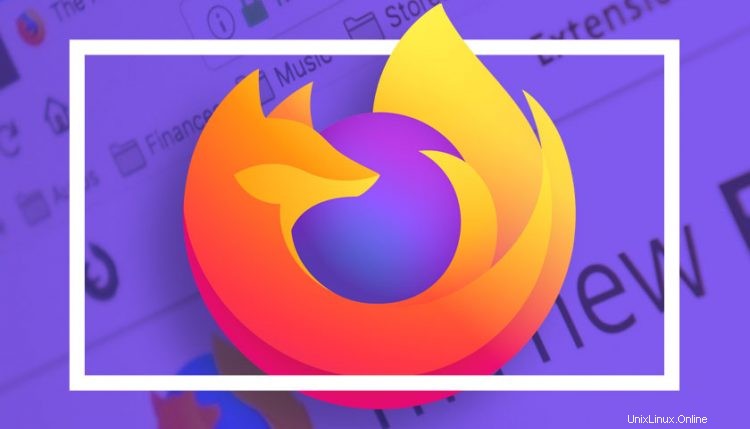
Les versions bêta et nocturnes de Firefox sont destinées à des tests et non à une utilisation régulière et quotidienne.
Demandez-vous pourquoi vous souhaitez installer la version bêta de Firefox sur Ubuntu. Si vous ne pouvez pas répondre, ne l'installez pas !
Les versions bêta seront contenir des bogues, en particulier si de nouvelles fonctionnalités ou des modifications majeures sont incluses. De telles versions peuvent également générer des erreurs, casser des modules complémentaires et des thèmes, ou tout simplement refuser de fonctionner. Vous devez soumettre des rapports de bogues et envoyer des commentaires, le cas échéant, afin que les développeurs de Mozilla puissent corriger les failles.
En d'autres termes, demandez-vous pourquoi vous souhaitez installer la version bêta de Firefox sur Ubuntu. Si vous ne pouvez pas répondre, ne l'installez pas ; conservez plutôt la version stable fournie par votre système d'exploitation.
Notez également que lorsque vous installez la version bêta de Firefox dans Ubuntu à l'aide d'un PPA, il remplace la version stable votre distribution est venue avec.
Une alternative plus sûre consiste à télécharger la version bêta de Firefox directement à partir du site Web de Mozilla. Décompressez simplement le .zip et double-cliquez sur firefox.bin fichier binaire à l'intérieur pour utiliser la version bêta de Firefox sans remplacer votre version stable.
Comment installer la version bêta de Firefox sur Ubuntu
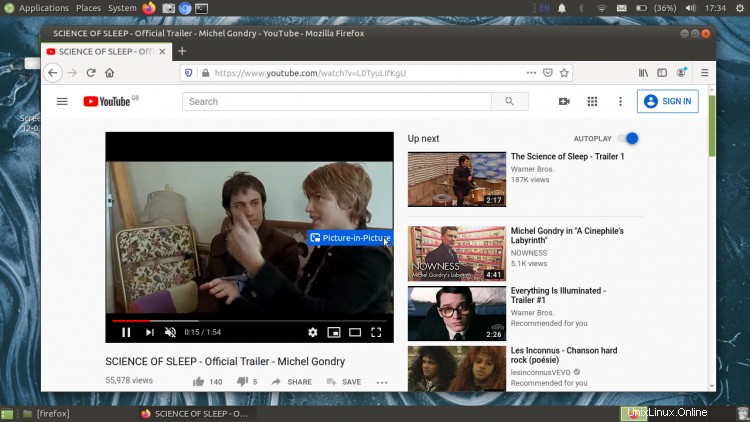
Retour à la tâche :comment installer la version bêta de Firefox sur Ubuntu ?
Eh bien, les développeurs de Firefox facilitent les choses. Ils maintiennent un référentiel officiel pour Ubuntu et les distributions associées, le Firefox Next PPA. Vous pouvez ajouter ce PPA pour installer ou mettre à niveau vers la dernière version bêta de Firefox.
Les packages PPA Firefox beta pour Ubuntu 16.04 LTS, Ubuntu 18.04 LTS et Ubuntu 19.10 signifient oui :cela fonctionnera sur Linux Mint 19, OS élémentaire et autres.
1. Ajouter le prochain PPA de Firefox à votre liste de sources logicielles en exécutant cette commande dans une nouvelle fenêtre de terminal :
sudo add-apt-repository ppa:mozillateam/firefox-next
2. Actualisez ensuite votre liste de packages et installez la version bêta de Firefox :
sudo apt update && sudo apt install firefox
Enfin, redémarrez Firefox s'il est en cours d'exécution.
Installez Firefox Nightly dans Ubuntu à partir du référentiel PPA
Seuls les plus courageux d'entre vous voudront installer les versions de Firefox Nightly sur Ubuntu. Ces versions ne sont pas garanties, sont souvent mises à jour plusieurs fois par jour et tombent souvent en panne.
Vous pouvez exécuter Firefox Nightly avec une version stable de Firefox, ce qui le rend parfait pour les tests
Mais il y a un avantage.
Contrairement au PPA bêta de Firefox, nous vous avons montré ci-dessus les packages dans ceci référentiel ne remplace pas votre installation actuelle de Firefox. Cela signifie que vous pouvez utiliser ce PPA pour installer Firefox Nightly avec une version stable de Firefox (ou la version bêta, si vous l'avez installée ci-dessus) sans aucun effet néfaste.
Firefox Nightly utilise également un profil différent sur votre système. Cela signifie que les modifications que vous apportez, les signets que vous ajoutez ou les modules complémentaires que vous installez n'affecteront pas votre version stable/bêta de Firefox - parfait pour les tests.
Pour ajouter le PPA de Firefox Nightly et installer la dernière version alpha de Firefox Nightly sur Ubuntu ou Linux Mint, exécutez simplement ces commandes dans une nouvelle fenêtre de terminal :
sudo add-apt-repository ppa:ubuntu-mozilla-daily/ppa
sudo apt update && sudo apt install firefox-trunk
Une fois installée, vous pouvez lancer l'application à partir du menu des applications de votre bureau ou dash en recherchant "nightly".